안드로이드를 사용 하는 경우 구글 플레이 스토어를 통해서 필요한 앱을 검색 하거나 설치를 진행 하게 됩니다.
하지만 플레이 스토어에서 검색을 하게 되면 검색 기록이 저장 되고 상황에 따라 의도치 않게 다른 사용자에게 노출이 될 수 도 있습니다.
일반적인 검색 엔진 ( 구글, 네이버 등 ) 에서는 사용자의 편의를 위해 검색 기록을 보여주지만 플레이 스토어는 이미 설치 된 앱을 다시 찾는 경우가 극히 드물기 때문에 별 의미없는 기능이라고 볼 수 있습니다.
이렇게 검색 기록이 보여지는 것이 불편 하다면 구글 설정을 통해 구글 플레이 스토어의 검색 기록을 삭제 할 수 있습니다.
그래서 오늘은 갤럭시를 기준으로 구글 플레이 스토어에서 검색 기록을 삭제하는 방법 에 대해서 알아 봅니다.
해당 포스트는 충분한 테스트 및 검증 후 작성 되었지만 이것이 내용의 정확성이나 신뢰성에 대해 보증을 하는 것은 아니니 단순 하게 참고용으로 봐주시길 바랍니다.
튜토리얼 환경 : 갤럭시 S (OneUI 2.5, 안드로이드 10)
플레이 스토어 설정 메뉴 이동
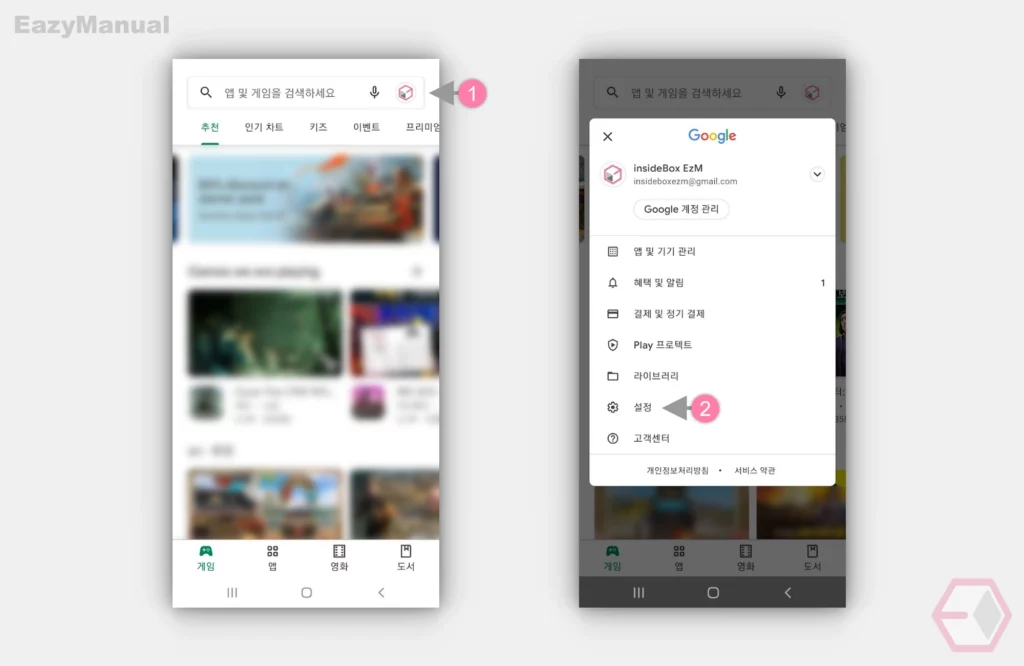
- 플레이 스토어 앱
 을 실행 후 오른쪽 상단 프로필 (1) 아이콘을 터치 합니다.
을 실행 후 오른쪽 상단 프로필 (1) 아이콘을 터치 합니다. - 프로필과 연관 된 옵션들을 확인 할 수 있는 작은 창이 팝업 되는데 이곳에서 설정 (2) 메뉴를 선택 합니다.
기기 검색 기록 삭제
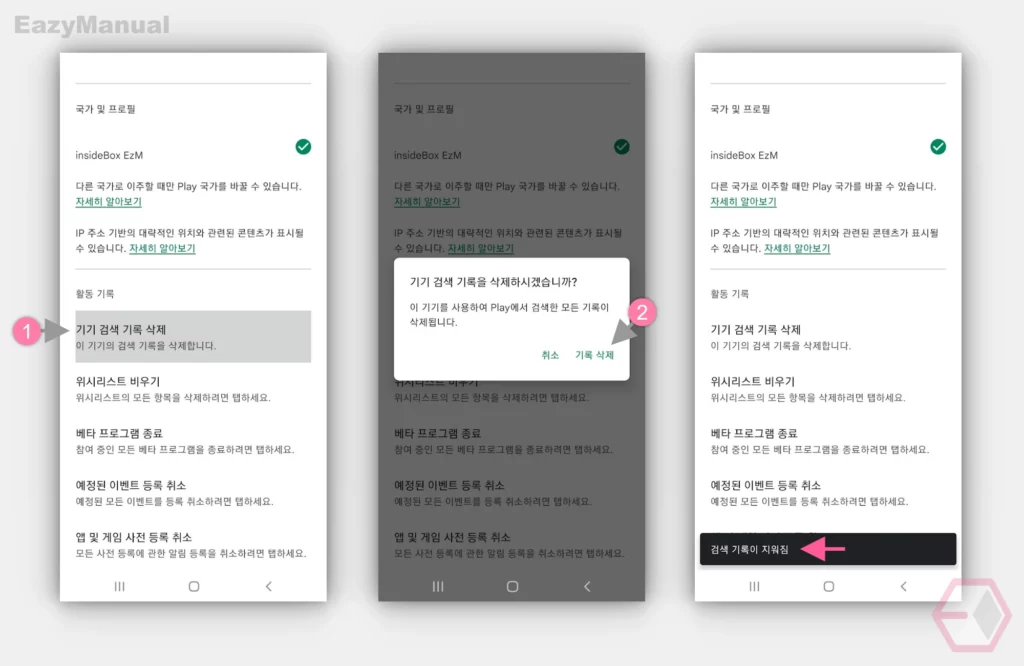
- 플레이 스토어 설정 메뉴 이동 후 '활동 기록' 섹션의 기기 검색 기록 삭제 (1) 메뉴를 탭 합니다. 사용하는 OS 버전에 따라 '기기 검색 기록 삭제' 가 '로컬 검색 기록 삭제' 로 표기 될 수 있습니다.
- '기기 검색 기록을 삭제하시겠습니까?' 라고 된 안내가 팝업 됩니다. 내용을 확인 후 삭제하는 것이 확실하다면 기록 삭제 (2) 를 선택 합니다.
- 화면 하단 검색 기록이 지워짐 이라는 안내가 표시 되면 정상적으로 삭제가 된 것 입니다.
마무리
이렇게, 갤럭시S 에서 구글 플레이스토어의 검색 기록을 보이지 않도록 비활성화하는 방법 에 대해 알아 보았습니다.
검색 기록을 누군가에게 보여주고 싶지 않거나 검색 기록이 너무 많이 보여 불편 한 경우 위 내용을 참고 해 해당 기능을 비활성화 해두고 사용 해 보시길 바랍니다.
